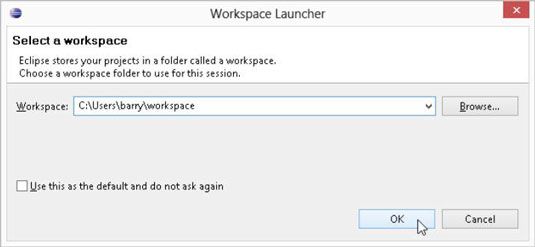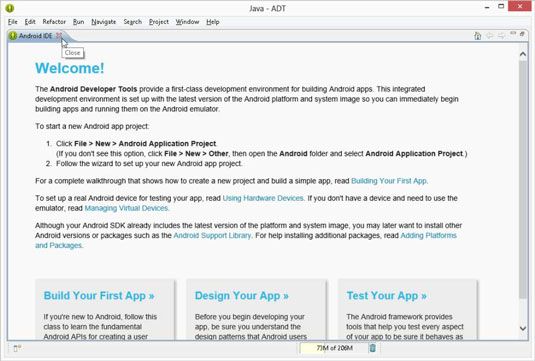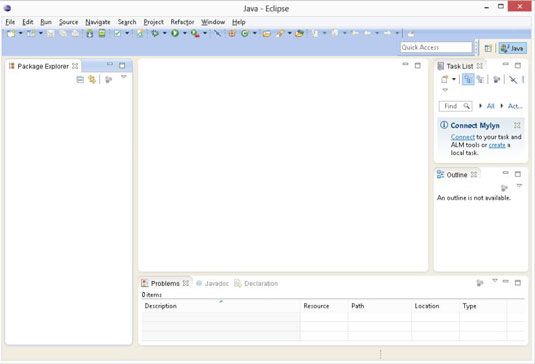Cómo ejecutar el IDE de Eclipse por primera vez
Un entorno de desarrollo integrado (IDE) es un poco como un procesador de textos, pero en lugar de componer documentos, el IDE de Eclipse le ayuda a componer programas de ordenador.
La primera vez que inicie Eclipse, realizar algunos pasos adicionales. Para llegar Eclipse en ejecución, siga estos pasos:
Lance Eclipse.
En Windows, el menú Inicio no puede tener un icono Eclipse. En ese caso, busque en el Explorador de Windows (que es el Explorador de archivos de Windows 8) para la carpeta que contiene los archivos extraídos de Eclipse. Haga doble clic en el icono que representa la eclipse.exe archivo.
En el Mac, vaya al Spotlight y tipo Eclipsar en el campo de búsqueda. Cuando Eclipsar aparece como el Top Hit en la lista del proyector, pulse Intro.
Al iniciar Eclipse, aparece el cuadro de diálogo Workspace Launcher, como se muestra en la figura. El cuadro de diálogo le pregunta dónde está, en el disco duro del ordenador, que desea almacenar el código que va a crear utilizando Eclipse.
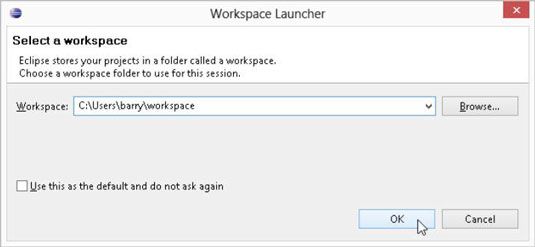
En el cuadro de diálogo Workspace Launcher, haga clic en Aceptar para aceptar el valor predeterminado (o no aceptar el valor predeterminado).
De una forma u otra, que no es gran cosa.
Debido a que esta es la primera vez que el uso de un espacio de trabajo de Eclipse en particular, Eclipse comienza con una pantalla de bienvenida, como se muestra en la figura.
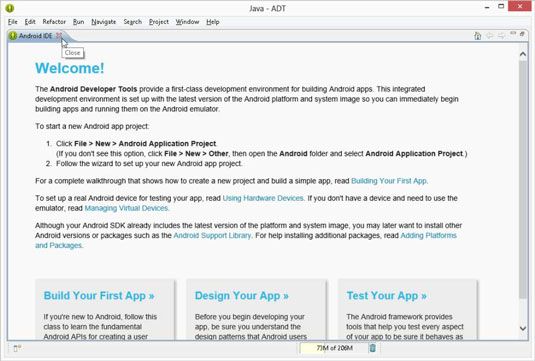
Descartar la pantalla de bienvenida.
En la mayoría de las versiones de Eclipse, puede despedir a la pantalla de bienvenida, haga clic en el icono de la x pequeña que aparece en una ficha de la pantalla.
Una vista de la pantalla principal, después de abrir Eclipse con un espacio de trabajo nuevo, se muestra en esta figura.
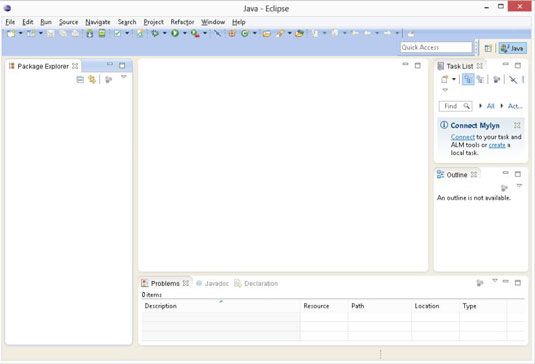
Sobre el autor
 Cómo importar programas de ejemplo para la programación java
Cómo importar programas de ejemplo para la programación java Para aprender de programación Java, puede descargar programas de ejemplo para ayudarle a empezar. Este negocio de importación puede ser complicado. A medida que avanza de un cuadro de diálogo para la siguiente, usted verá que muchas de las…
 Cómo instalar Android SDK
Cómo instalar Android SDK Al iniciar Eclipse, Eclipse IDE se ve en el disco duro para los archivos de código de Android ya escritos, reutilizables. (Después de todo, Eclipse utiliza estos archivos para ayudarle a escribir y ejecutar aplicaciones de Android). Si Eclipse…
 Cómo instalar e (fx) clipse de programación Java
Cómo instalar e (fx) clipse de programación Java Eclipse tiene su propia planta de elaborados para la incorporación de nuevas funcionalidades en el programa Java. Una herramienta Eclipse se llama Eclipse enchufar. La primera vez que instale Eclipse, usted consigue muchos plug-ins de forma…
 Cómo ejecutar un programa Java en lata
Cómo ejecutar un programa Java en lata La mejor manera de conocer a Java es "hacer de Java", al escribir, probar y ejecutar sus propios programas de Java. Estos pasos le preparan mediante la descripción de cómo ejecutar y probar un programa. En lugar de escribir su propio programa, se…
 Cómo ejecutar código Java que se extiende a dos archivos separados
Cómo ejecutar código Java que se extiende a dos archivos separados Desde el punto de vista de Eclipse, un proyecto que contiene dos archivos de código fuente de Java no es gran cosa. Puede crear dos clases en el mismo proyecto, y luego elige Run Run-As-Java Application. Todo funciona como se espera que funcione.La…
 Cómo configurar el SDK de Android
Cómo configurar el SDK de Android El Android Kit de desarrollo de software (SDK) incluye montones y montones de escrito previamente, el código de Android reutilizable y un montón de herramientas de software para ejecutar y probar aplicaciones de Android. Tienes cuatro herramientas…
 Cómo configurar el eclipse entorno de desarrollo integrado para la programación java
Cómo configurar el eclipse entorno de desarrollo integrado para la programación java El entorno de desarrollo integrado Eclipse es la herramienta que tú la necesidad de componer y probar sus programas Java. Tienes la oportunidad de Eclipse - un entorno de desarrollo integrado para Java. Un entorno de desarrollo integrado (IDE) es…
 Programación Java para Android: instalar las herramientas de software para empezar
Programación Java para Android: instalar las herramientas de software para empezar Antes de escribir programas en Java para los dispositivos Android, usted necesita algunas herramientas de software. Si usted es un veterano en la instalación de software, y si el equipo no es peculiar, estos pasos probablemente usted sirve…
 Seleccione la versión de java para usar con Eclipse
Seleccione la versión de java para usar con Eclipse Eclipse normalmente se ve en el equipo para instalaciones de Java y selecciona una versión instalada de Java para utilizar para ejecutar programas Java. El equipo puede tener más de una versión de Java, así que vuelva a comprobar la versión de…
 Eclipse para dummies
Eclipse para dummies Una vez que hayas instalado Eclipse, tomar ventaja de todas las características para mejorar el IDE (entorno de desarrollo integrado) y crear aplicaciones Java eficaces. Echa un vistazo a todas las cosas que puede hacer:Crear un proyecto: Elija…
 Tratar con los comentarios javadoc en Eclipse
Tratar con los comentarios javadoc en Eclipse Al utilizar Eclipse para escribir código Java, no se olvide de editar los comentarios Javadoc (las cosas que comienzan con / **). Usted puede agregar información útil al editar los comentarios Javadoc, y a medida que los edita, código de Eclipse…
 Hacer las cosas con el eclipse
Hacer las cosas con el eclipse Una vez que hayas instalado Eclipse, tomar ventaja de todas las características para mejorar el IDE (entorno de desarrollo integrado) y crear aplicaciones Java eficaces. Echa un vistazo a todas las cosas que puede hacer:Crear un proyecto: Elija…